Porada: Dowiedz się więcej o programie Microsoft Forms lub rozpocznij od razu i utwórz ankietę, quiz lub sondę. Chcesz przechwytywać i analizować opinie klientów przedsiębiorstwa? Wypróbuj rozwiązanie Opinia klienta dla usługi Dynamics 365.
Dzięki wielojęzycznej pomocy technicznej w Microsoft Forms możesz utworzyć formularz lub ankietę we własnym języku, a następnie zezwolić odbiorcom na odpowiadanie w preferowanym języku. Gdy otrzymasz odpowiedzi, będą one przechowywane w jednym formularzu, który jest w Twoim języku domyślnym.
Dodawanie języków i tłumaczenie
-
Kliknij pozycję Więcej ustawień formularza

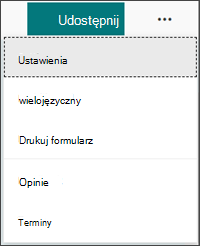
-
W obszarze Dodatkowyjęzyk kliknij pozycję

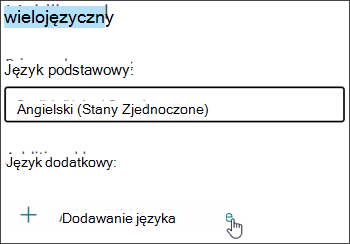
Możesz wyszukać język lub przewinąć listę języków, aby dodać ten język.
Uwaga: Pojedynczy formularz może obsługiwać do 11 języków, łącznie z językiem podstawowym.
-
Umieść wskaźnik myszy na dodanym języku i kliknij ikonę ołówka Edytuj język.
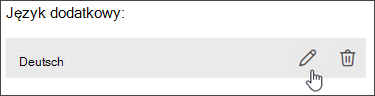
-
Kliknij sekcję tytułu, aby rozpocząć tłumaczenie.
-
Kliknij pole tekstowe pod tytułem i przetłumacz tekst nad nim. Zrób to również w przypadku pytań w formularzu.
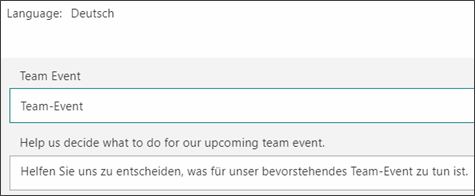
-
Po zakończeniu tłumaczenia kliknij przycisk Wstecz.
Informacje o tym, co będą widzieć responderzy
Po wysłaniu formularza osoby odpowiadające otrzymają go w domyślnym języku (jeśli ten język został dodany i przetłumaczony w formularzu).
Odbieranie odpowiedzi w wielu językach w jednym formularzu
Po kliknięciu linku Więcej szczegółów pod każdym pytaniem zobaczysz kolumnę języka, aby zobaczyć, jak każda grupa języków odpowiedziała. Ta kolumna języka będzie również pokazywana w skoroszycie podczas wyświetlania wyników w programie Excel.
Opinia o Microsoft Forms
Chcemy poznać Twoją opinię! Aby wysłać opinię na temat Microsoft Forms, przejdź do prawego górnego rogu formularza i wybierz opcję Więcej ustawień formularza 










